Как исправить Discord, не работающий на iPhone (6 самых простых способов)
Почему Discord не работает на iPhone?
У меня болит голова из-за Discord на моем iPhone. В последнее время это начинает капризничать, и я не знаю, почему. Я использую iPhone 13 (iOS 17), и приложение не работает должным образом. Есть идеи, как это исправить?
– Вопрос от пользователя iPhone
Discord служит как VoIP-платформой, так и платформой для обмена мгновенными сообщениями. Хотя в Discord редко возникают проблемы, могут возникнуть непредвиденные проблемы, поскольку некоторые пользователи сталкивались с проблемой, когда Discord не работает на iPhone. К счастью, большинство проблем, связанных с Discord, можно быстро решить, хотя некоторые могут потребовать немного терпения.
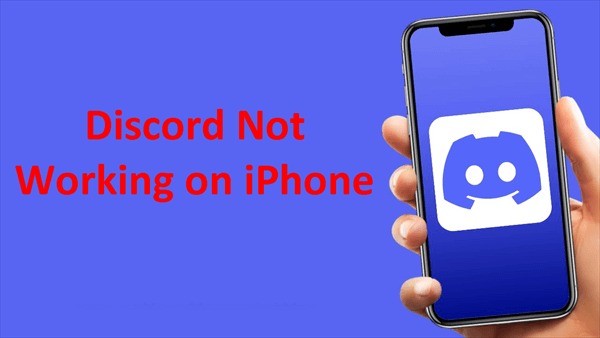
Как исправить Discord, не работающий на iPhone — 6 простых способов
Когда Discord выходит из строя, это может привести к разочарованию и стрессу у геймеров. Чтобы ваша работа с Discord оставалась приятной и беспроблемной, в этом разделе предлагается конкретное решение проблемы, когда Discord не работает на телефоне.
Способ 1. Принудительно завершить работу и перезапустить Discord
В некоторых случаях Discord может столкнуться с проблемами во время запуска или работы на вашем телефоне, что приводит к сбоям в работе и зависанию. Вы можете попытаться решить эту проблему, принудительно выйдя из приложения и снова открыв его. Следуй этим шагам:
Шаг 1: проведите вверх от нижнего края экрана или нажмите кнопку Домашний экран дважды нажмите кнопку, чтобы получить доступ к переключателю приложений.
Шаг 2: Найдите Раздор карту и проведите по ней вверх, чтобы закрыть приложение. Это действие часто может решить проблемы, связанные с Discord.
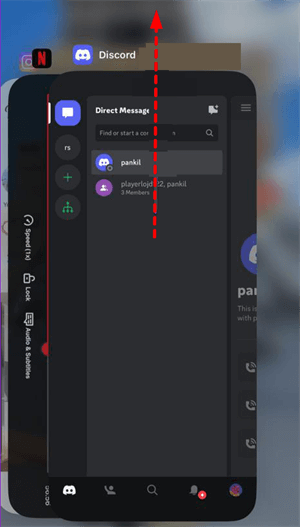
Способ 2. Выйдите из системы и повторите аутентификацию.
В случаях, когда Discord продолжает работать со сбоями, несмотря на наличие соответствующих разрешений, это может быть связано с проблемой аутентификации учетной записи. Чтобы решить проблему, когда Discord не открывается на iPhone, вы можете попытаться выйти из приложения Discord, а затем снова войти в систему. Вот что нужно сделать:
Шаг 1: Открой Раздор приложение на своем iPhone и коснитесь значка профиля, расположенного в правом нижнем углу.
Шаг 2: Прокрутите вниз до Счет раздел и выберите Выйти > Подтвердите свой выбор, выбрав Выйти еще раз.

После этого снова войдите в свою учетную запись Discord и оцените, работает ли приложение должным образом.
Способ 3. Проверьте статус сервера Discord
Статус сервера Discord может иногда способствовать возникновению проблем с приложением Discord на вашем мобильном устройстве. Чтобы определить, произошел ли массовый сбой, вы можете посетить страницу состояния сервера Discord.
Вот что искать:
- Если вы видите желтую или красную полосу на странице состояния сервера, это означает, что серверы Discord в настоящее время испытывают частичный или значительный сбой.
- В таких ситуациях лучший вариант действий — терпеливо ждать, пока Discord рассмотрит и решит проблему с их стороны. После устранения проблемы приложение должно возобновить работу по назначению.

Способ 4. Предоставьте необходимые разрешения для Discord
Discord требует особых разрешений для использования таких функций, как камера вашего телефона, хранилище и мобильные данные. Если вы ранее отказали в каком-либо из этих разрешений, некоторые функции приложения могут перестать работать. Вот как исправить Discord, который не загружается на iPhone, предоставив Discord необходимые разрешения:
Шаг 1: Запустите Настройки приложение и прокрутите вниз, чтобы найти и выбрать Раздор.
Шаг 2: включите переключатели рядом с Микрофон, Камераи Мобильные данные.
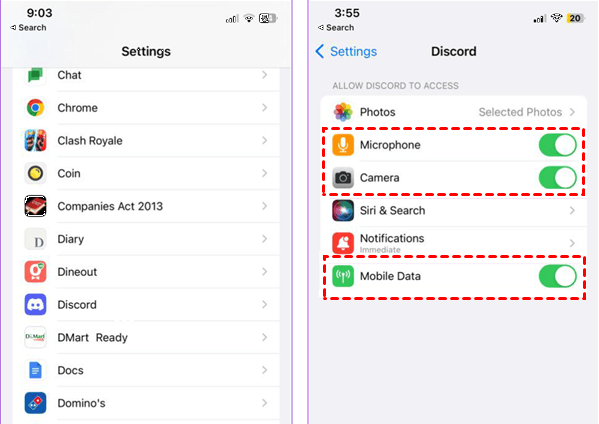
Способ 5. Очистить кеш приложения Discord
Накопленные файлы кэша могут снизить производительность приложения и привести к зависанию Discord на экране загрузки или неоднократному сбою. К счастью, Discord предлагает встроенную функцию для очистки кеша. Исправление iPhone Discord не работает. Следуйте простым шагам:
Шаг 1: Запустите Раздор приложение и коснитесь значка профиля, расположенного в правом нижнем углу.
Шаг 2: Прокрутите вниз до Только для разработчиков раздел и коснитесь значка Очистить кэши вариант.
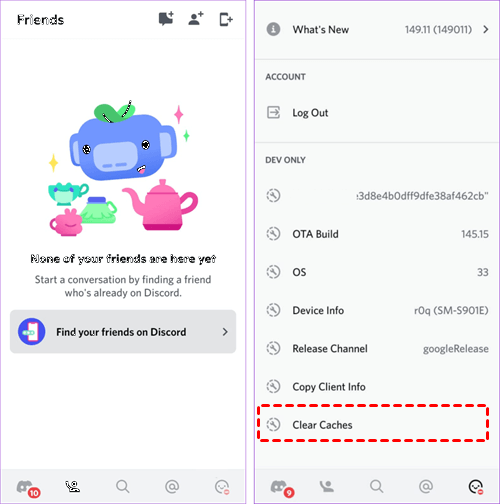
Очистив кеш, вы можете исправить проблемы Discord на iPhone, связанные с его производительностью и функциональностью.
Способ 6. Обновите приложение Discord
Запуск устаревшей версии приложения Discord может привести к ряду проблем. Чтобы решить эту проблему, рекомендуется обновить приложение Discord на вашем телефоне, если вы еще этого не сделали. Вот что вам нужно сделать: зайдите в App Store на своем iPhone, найдите приложение Discord и обновите его до последней доступной версии.
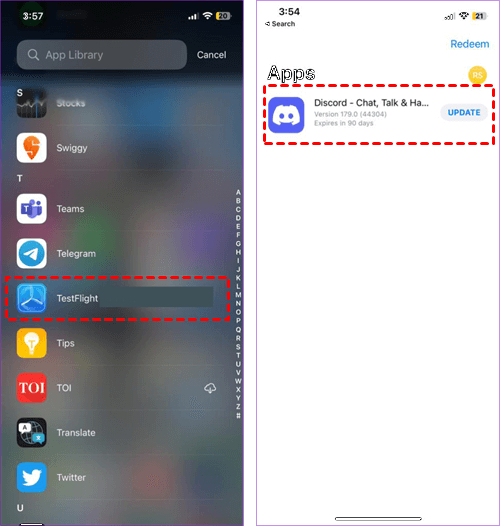
Бонус: сделайте резервную копию iPhone перед исправлением Discord, не работающего на iPhone
Прежде чем попытаться решить проблему, когда Discord не работает на iPhone, важно отметить, что эти операции могут привести к потере данных. Поэтому настоятельно рекомендуется заранее создать резервную копию данных iPhone, чтобы защитить важную информацию. iCloud — это официальный способ резервного копирования вашего iPhone, но вы можете столкнуться с такими проблемами, как «iPhone не выполняет резервное копирование в iCloud», что обычно вызвано плохим состоянием сети или недостатком места для хранения данных.
В этом случае вы можете обратиться к отличной альтернативе iCloud, а именно к FoneTool. Это надежный и бесплатный инструмент резервного копирования данных iPhone, который дает вам возможность просматривать и выбирать определенные файлы для резервного копирования. Вот пошаговое руководство по его использованию:
Шаг 1: нажмите кнопку загрузки, чтобы установить FoneTool на свой компьютер. После установки подключите iPhone к компьютеру с помощью USB-кабеля и запустите программное обеспечение FoneTool.
Скачать бесплатную программу Win 10/8.1/8/7/XP
Безопасная загрузка
Шаг 2: на домашней странице FoneTool найдите Резервное копирование телефона > Выберите Выборочное резервное копирование режим, а затем нажмите Начать.
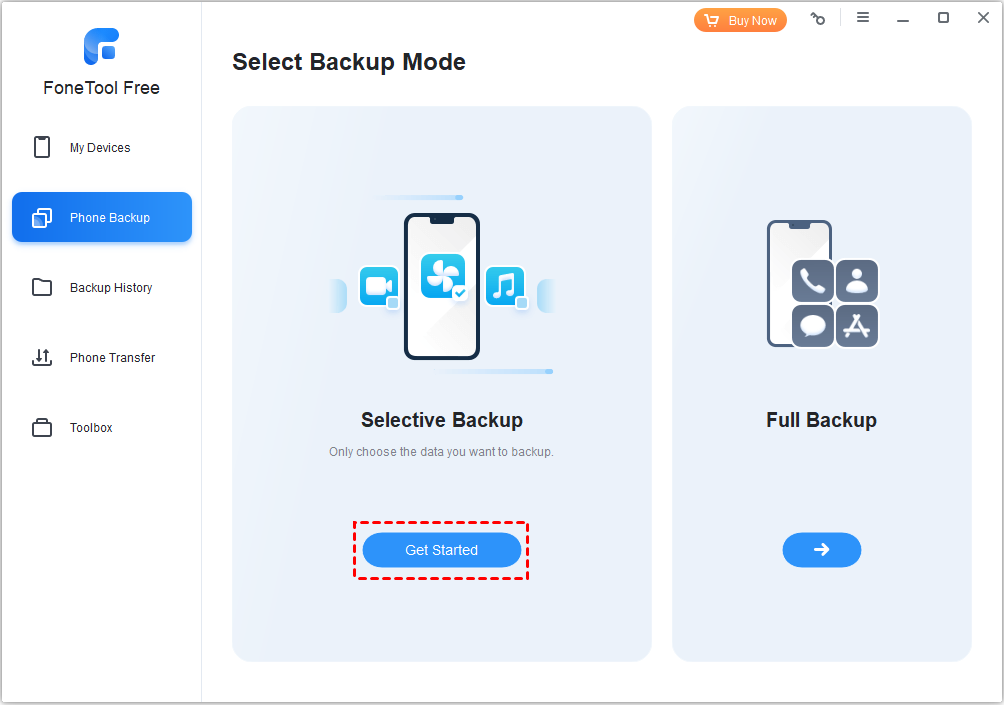
Шаг 3: щелкните значки (например, Фото, Музыка, Видео, Контактыи Сообщения), чтобы просмотреть и выбрать конкретные файлы, для которых требуется создать резервную копию.
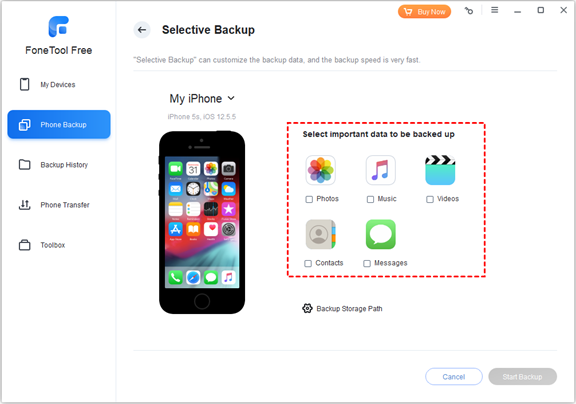
Шаг 4: После выбора файлов нажмите ХОРОШО чтобы подтвердить свой выбор. Затем выберите путь к хранилищу резервных копий, чтобы указать, где хранить резервную копию, и нажмите Начать резервное копирование.
![]()
После этих шагов резервное копирование данных вашего iPhone будет безопасно выполнено с помощью FoneTool. Если вы беспокоитесь о безопасности резервной копии вашего iPhone, вы также можете зашифровать резервную копию iPhone для защиты личных данных.
Нижняя линия
Прочитав этот пост, вы, возможно, узнаете, как исправить Discord, не работающий на iPhone. Но прежде чем решать эту проблему, лучше сделайте резервную копию данных iPhone, чтобы защитить важные файлы. FoneTool — действительно хороший вариант для вас, поскольку он не только помогает создавать резервные копии данных iPhone, но также позволяет одним щелчком мыши восстановить iPhone из резервной копии после установки. Почему бы не попробовать? Загрузите и используйте FoneTool прямо сейчас!
FoneTool — универсальный менеджер данных iPhone
Переносите, резервируйте и управляйте данными на iPhone, iPad и iPod touch простым способом.
-

Совместимость с iOS 17
 iPhone 15 поддерживается
iPhone 15 поддерживается



